새로운 강의는 이제 https://memi.dev 에서 진행합니다.
memi가 Vue & Firebase로 직접 만든 새로운 사이트를 소개합니다.
Flutter로 크로스플랫폼 앱 만들어보기
모바일 개발 플랫폼인 플러터(flutter)를 선택하게된 계기와 설치 후기를 남겨봅니다.
네이티브 앱의 고뇌
네이티브 앱이란 iOS는 xcode로 objective-c or swift를 Android는 android studio로 java or kotlin으로 개발하는 것을 말합니다.
사실 제 취향은 공식 가이드라인에 따라서 맞춰가는 네이티브 앱을 더 좋아합니다.
개발자에게 중요한 것은 항상 시간입니다.
java에서 kotlin 익히는데도 엄청난 에너지를 소비했는데 iOS의 swift도 해야되다보니 극심한 피로도를 느꼈습니다.
물론 대단한 앱을 만든다면 그 에너지가가 가치가 있겠지만 별 기능 없는 간단한 앱을 만드는 상황일 때가 문제입니다.
크로스플랫폼 앱의 선정
그래도 네이티브앱을 해야된다고 생각한 것은 크로스플랫폼 앱에 대한 실망이 매우 컸기 때문입니다.
1~2년전 테스트 당시 다양한 크로스플랫폼을 테스트 했었는데 지금 잘나가는 react-native를 건너 뛴게 사실 매우 후회됩니다.
당시 제가 vue.js를 하고 있어서 react는 건너 뛰었습니다..
그당시 문제는 iOS의 경우 노치부분이 짤리거나 아웃풋이 swift가 아닌 objective-c 이거나 빌드 워닝도 몇백개가 떠있는 찜찜함이 있었습니다.
하지만 개발생태계는 항상 라이브하기 때문에 현시점에서 크로스플랫폼 앱을 다시 알아봤습니다.
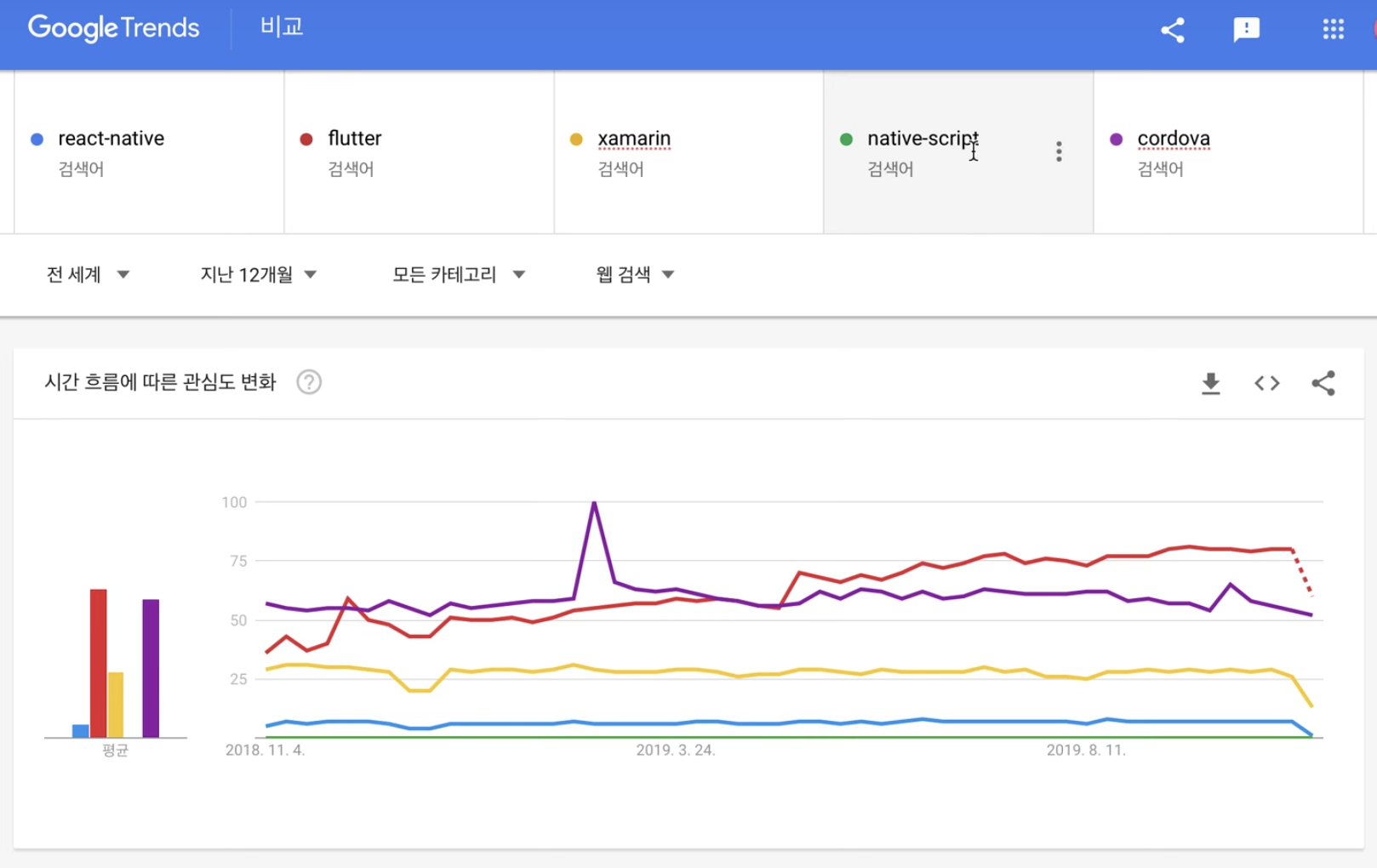
널리 알려진 크로스플랫폼들을 검색어 기준으로 트렌드를 확인해보니 눈에 띄게 급상승 하는 플러터(flutter)를 확인 할 수 있습니다.
물론 검색어 기준이라 점유율과는 거리가 멉니다. 그래도 핫하다는 지표는 될 수가 있습니다.
예전 vue.js 처럼 초반에 깃헙 스타를 엄청 먹고 점유율은 사실 그리 높지 않았던 기억이 있어서 망설여지기는 했습니다.
플러터에 대한 고민
고민은 한가지 였습니다.
바로 dart라는 신종 언어로 작성해야 된다는 것입니다.
안타까운 마음이 드는 것은 제 개발 생태계에 유일한 타언어가 되는 것이기 때문입니다.
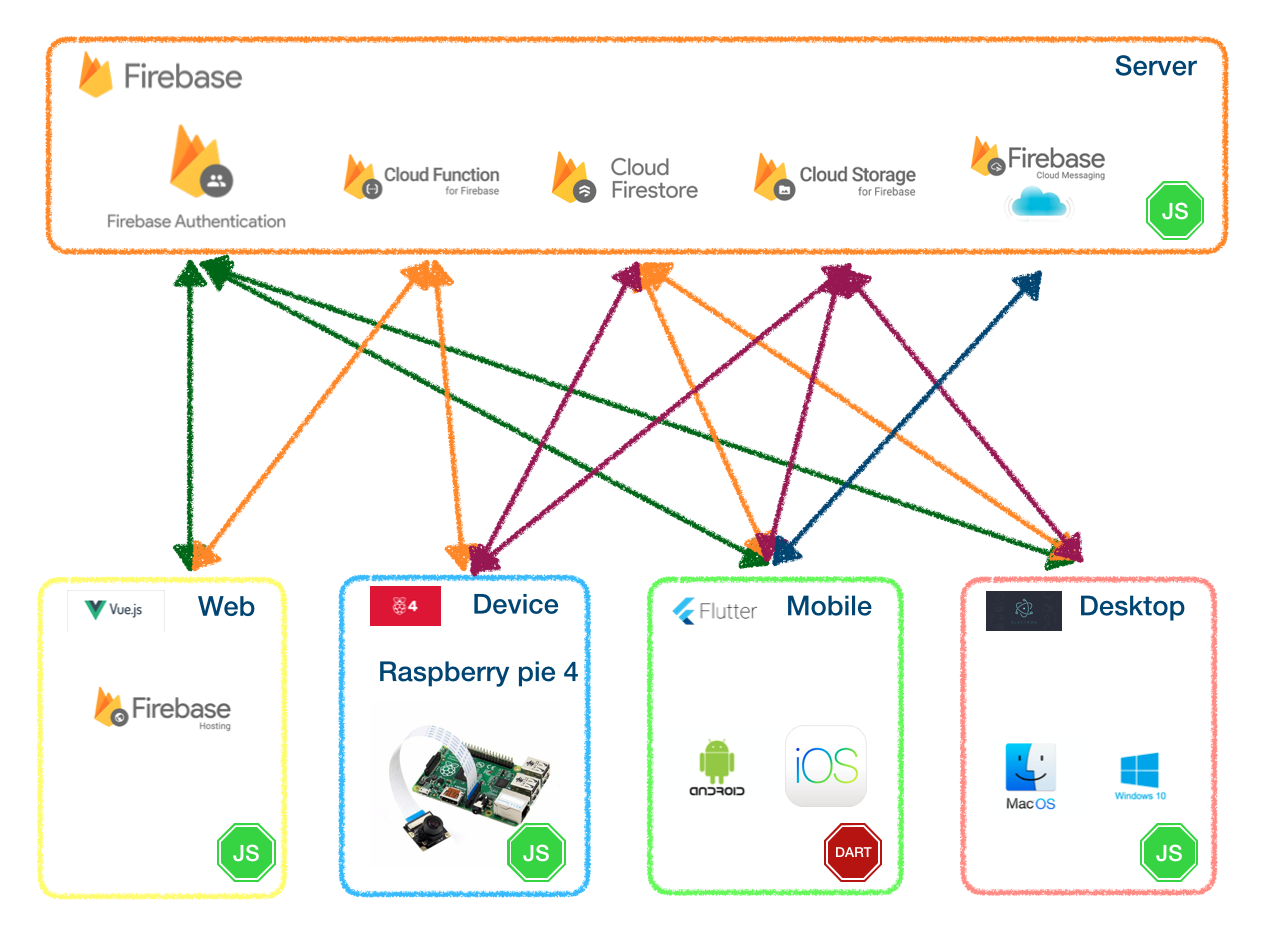
제가 만들고 있는 iot 서비스에 대한 간략한 구성도입니다.
서비스를 제대로 하기 위해서는 다양한 기술들이 들어갈 수 밖에 없습니다.
저는 엄청 프로그램 고수도 아니고 경험도 많지 않지만 이 모든 것을 다 할 수 있는 것은… 바로 javascript 언어 하나로 위의 구성 대부분을 제작 했기 때문입니다.
저는 원래 임베디드 개발 엔지니어입니다.
개발 변화를 보면
- Firmware > RT-OS > Linux(node.js)
- php >
ruby>python> jade(node.js) - html > jquery > vue.js
- java > swfit, kotlin > dart???
- mssql > mysql(maria) >
dynamo> mongo > firestore - c++builder, delphi > vs c#, c++ > electron.js
결국은 javascript로 다 몰아버리고 서비스의 융합을 위해 파이어베이스로 브릿지 역할을 하게끔 변화를 준것입니다.
사실 javascript(ecma-script, node, vue.js)도 그다지 많이 아는 편은 아니어서 팀원들에게 물어봐가면서 하는 편입니다.
그래서 react-native로 가는 게 맞을 것 같기도 했지만.. 구글이 만든 플러터를 믿어보기로 했습니다~
플러터 설치
공식홈에 설치 방법이 너무 자세하게 나와있어서 macOS 카탈리나 설치시에 문제 되었던 부분만 짚고 넘어갑니다.
윈도우 설치 방법 또한 잘 나와있으니 따라해보면 될 것 같습니다.
다만 윈도우의 경우 iOS 개발은 안될 것 같습니다.
공식문서: https://flutter-ko.dev/docs/get-started/install
설치는 다운로드 받고 압축 풀어서 압축 푼 경로의 패스를 지정해주면 완료가 됩니다.
homebrew나 npm등으로 설치가 안되는 것은 큰 실망을 안겨주었습니다.
저 같은 unix바보는 관리도 안되고 복잡한 패스 설정을 매우 혐오합니다.
설치 시에 권한문제 경고창이 떠오르는데, 그 때 아래 붉은 박스안에 항목이 생기면 허용해주면 됩니다.
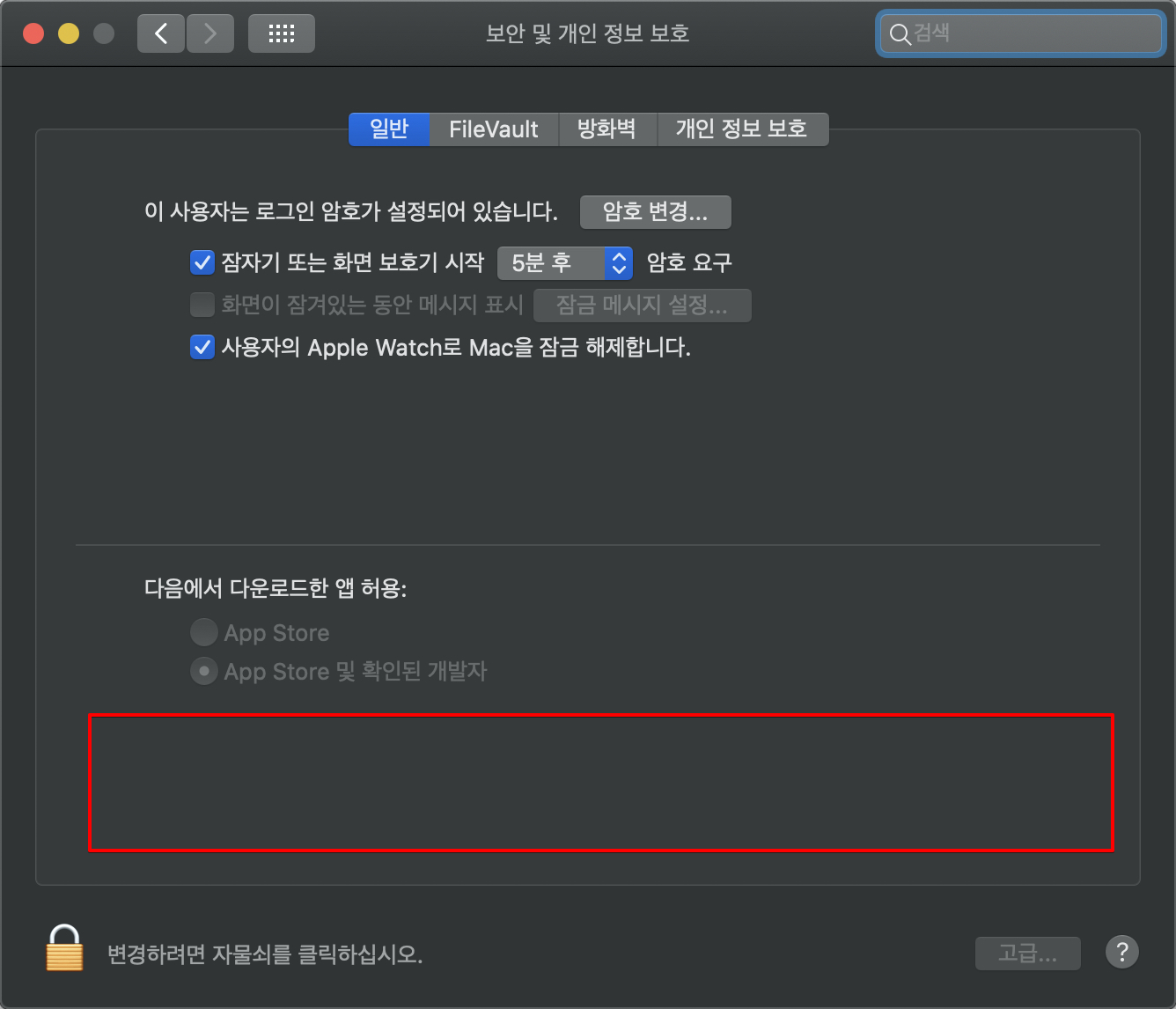
플러터 의존요소 설치
xcode와 android studio, vs code를 설치하고 모든 업데이트를 다 설치해줍니다.
어짜피 편집은 vs code로 하지만 결국 iOS, android 빌드는 해당 툴에서 하기 때문입니다.(android studio에서도 편집이 가능합니다.)
아래 flutter doctor 명령어를 입력해서 모두 체크박스가 뜨면 성공입니다.
$ flutter doctor
Doctor summary (to see all details, run flutter doctor -v):
[✓] Flutter (Channel stable, v1.9.1+hotfix.6, on Mac OS X 10.15.1 19B88,
locale ko-KR)
[✓] Android toolchain - develop for Android devices (Android SDK version
28.0.3)
[✓] Xcode - develop for iOS and macOS (Xcode 11.1)
[✓] Android Studio (version 3.5)
[✓] VS Code (version 1.39.2)
[!] Connected device
! No devices available
vs code의 경우 plugin의 plutter만 찾아서 설치해주면 필요한 요소들과 디버깅툴이 자동으로 설치됩니다.
체크가 안 뜨고 문제가 있는 경우, 공식홈에 가이드에 따라 문제 되는 항목을 설치해주면 됩니다.
vscode에서 첫번째 앱 만들기
공식홈에 자세히 나와 있지만 그림이 없어서 이해가 안가실 분들을 위해 설명드립니다.
앱 위치 지정
보기(view) -> 명령 팔레트(command palette)
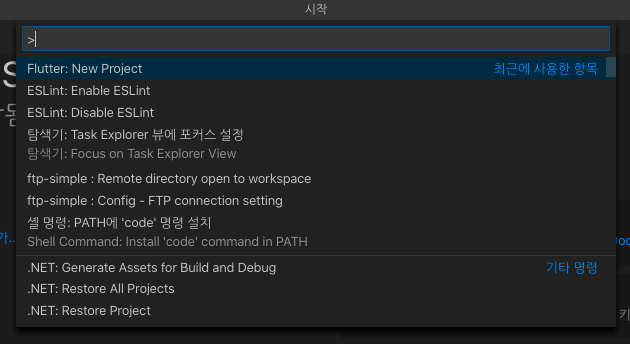
Flutter: New Project를 선택후 앱 이름을 적고 원하는 위치를 선택하면 자동으로 의존 요소를 알아서 설치해줍니다.
시뮬레이터 혹은 실제 장치 선정
실제 물리 장치(iPhone, android)의 경우 공식홈의 가이드를 따라 xcode나 android studio를 열어서 수행해야 할 것들이 있습니다.
기기에 배포: https://flutter-ko.dev/docs/get-started/install/macos#ios-기기에-배포
장치는 vs code의 우측하단을 눌러서 지정할 수 있습니다.
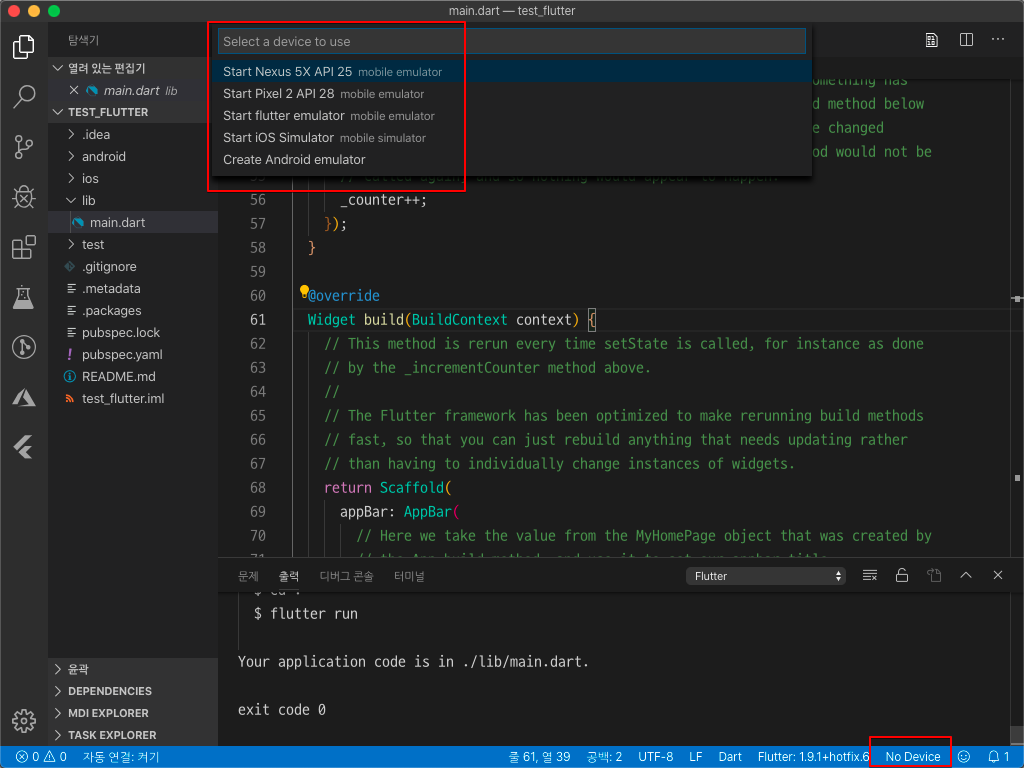
처음 시뮬레이터를 로드할 때 보안경고창이 계속 뜨니 보안 및 개인 정보 보호에서 허용을 몇번 눌러줘야합니다.
디버그 지정하기
좌측에 벌레 모양을 누르고 톱니바퀴를 누르면 설정이 완료 됩니다.
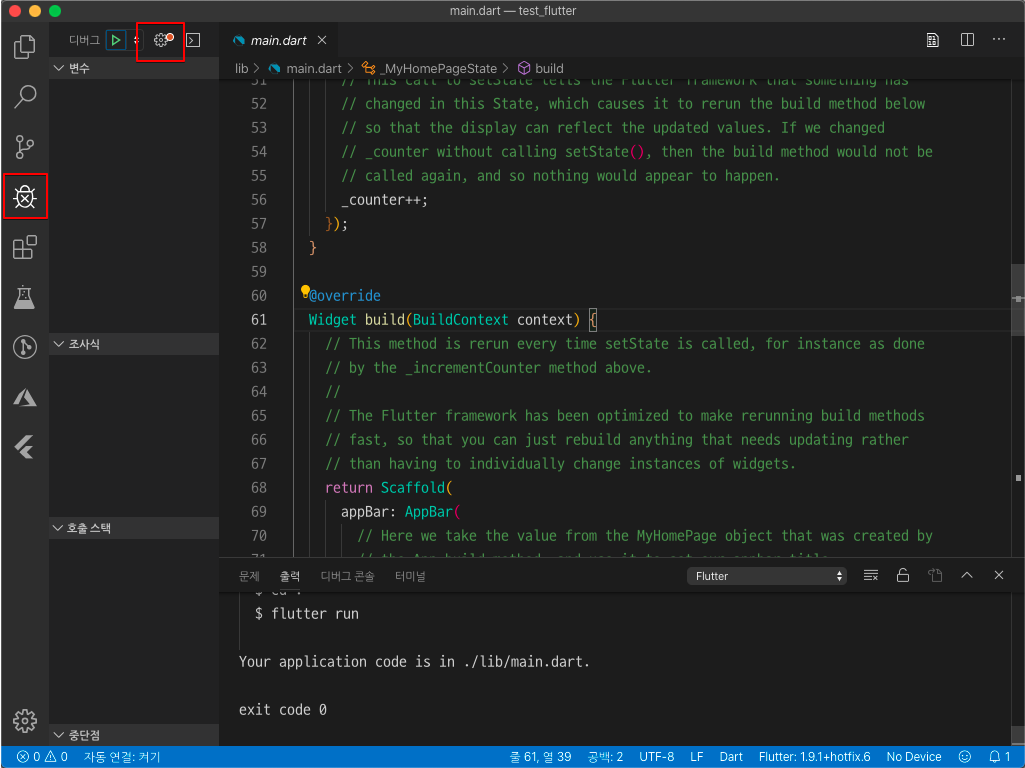
실행하기
벌레모양 탭에서 좌측 상단에 디버그 옆 플레이 버튼을 누르면 시작됩니다.
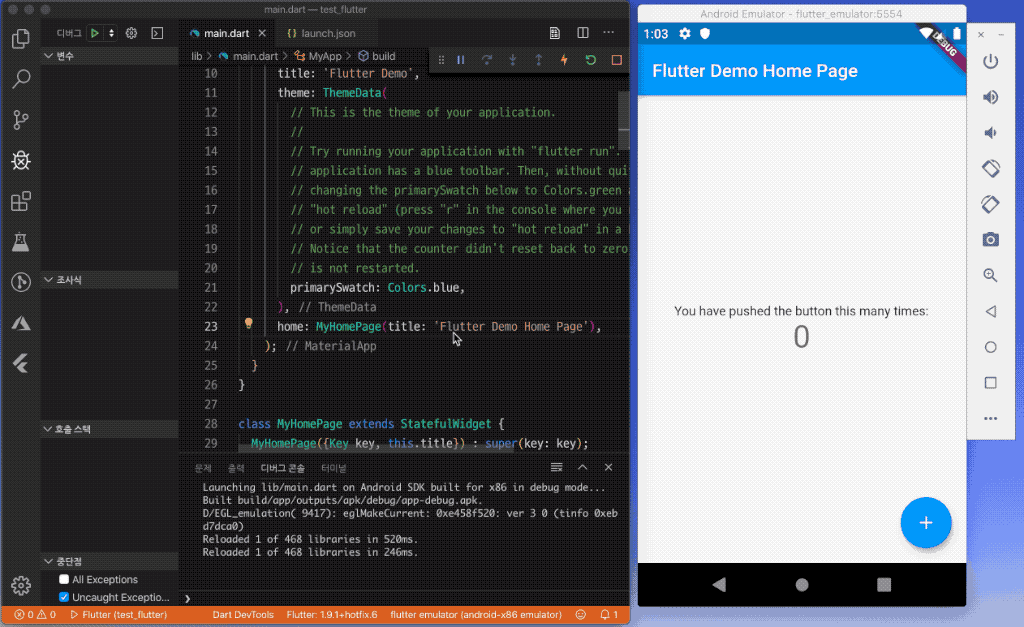
소소한 내용들은 핫-리로딩되어 바로 반영됩니다.
플러터 연습하기
기본적인 구동 원리를 느꼈다면 차근차근 UI 요소를 핸들링 해보는 것이 좋습니다.
공식홈 따라서 첫번째 앱 완성하기
공식홈 링크: https://flutter-ko.dev/docs/get-started/codelab
매우 친절하게 원리와 함께 리스트형식의 데이터를 표시하려면 어떤 방식인저 설명해줍니다..
물론 자세히 설명해줘도 dart는 뭔소린지 잘은 모르겠지만.. 흐름은 파악됩니다.
예제들로 실행해보기
간단한 예제들: https://github.com/nisrulz/flutter-examples
간단한 예제들을 보면서 /lib/main.dart를 바꿔봅니다.
모듈 설치
공식 홈: https://pub.dev
기존 패키지 매니져들(npm, gem, pip 등)처럼 아직 양이 많지는 않지만.. 구글 자작(안정적) 모듈이 많아서 괜찮은 것 같습니다.
API 문서 보면서 차근차근 만들어가기
공식 문서: https://api.flutter.dev/index.html
문서를 보며 제일 상단에 위치한 AppBar 부터 조금씩 튜닝해봅니다.
파이어베이스 연동
공식 홈: https://firebaseopensource.com/projects/firebaseextended/flutterfire/
오프라인 모바일앱만 해서는 할 수 있는 것이 별로 없습니다.
서버가 있어야 푸쉬도 받을 수 있고, 인증도 받고 데이터도 읽고 쓸 수 있습니다.
그 모든 다리 역할을 해주는 파이어베이스를 이용하면 간단합니다.
vue & firebase 강좌: vf 강좌
플러터 장점과 단점
장단을 운운하기에는 너무 초입이지만.. 굳이 느낀 점은..
장점
- 개발환경: 핫리로딩과 vscode의 플러그인은 환상적
- 모듈 설치: pubspec.yaml 파일에 원하는 플러그인을 써주고 저장만하면 자동 설치
- 디자인: 구글의 머터리얼 디자인 최적화
단점
- 설치: 인스톨러가 없어서 귀찮음
- 언어: dart.. 완전 새로 공부해야함
- 안정성?: 대규모 앱에서는 아직 네이티브 앱을 해야되지 않을까요?
결론
많은 것을 만들고 운영하고 있기 때문에.. 전부 돌아가는 수준 정도의 얕은 지식 밖에 없습니다. 다 잘하는 것은 말이 안되죠…
당연히 프로그래밍 실력은 매우 저질 수준입니다.
저는 개발자지만 영업이 더 중요하다고 생각합니다.
아무리 잘 만들어봐야 못 팔면 끝이기 때문에.. 엔드 유저에게 비춰질 화면을 포장하고 물리적인 가능성을 증명하는데 노력을 기울입니다.
그래서 우선 만들고 시작합니다.
만들었기 때문에 개선을 할 수 있는 여지가 있고 말을 할 거리가 생깁니다.
모바일앱을 외주를 준다고 해도 해볼만한 가치는 있다고 생각합니다.
개발에 대한 대략적인 느낌을 가지고 있어야 외주 스케줄 관리와 구현 방향을 바로 잡을 수 있기 때문입니다.
최근 개발 동향 에서도 언급했었지만..
이 시대의 개발자라면 최근 개발 트렌드를 전부 따라가는 지는 못하더라도 흐름은 파악해야한다고 생각합니다.
무엇이든 어렵게 생각하면 시작이 잘 안됩니다..
최근에는 개발자들을 위한 가이드들이 훌륭하기 때문에 무엇이든 잡고 시작하시기 바랍니다.
영상
영상은 실제 동작하는 것을 검증하는 참고용이니 꼭 볼 필요는 없습니다.
영상은 그저 의사 전달이 빠르기 때문에 그때그때 생각을 적어두는 용도입니다.

댓글남기기